VPN-tehnoloogia võimaldab kasutajatel (klientidel) kasutada avalikku Interneti-ühendust privaatvõrkudega ühenduse loomiseks, kasutades turvalisi teid (tunnelit) oma masina ja privaatvõrgu vahel. VPN-id, mida tavaliselt kasutatakse äritegevuses ja mis võimaldavad ettevõtte töötajatel töötada distantsilt (kontorist eemal). Turvalist ühendust saab teha VPN-kliendi abil, mis loob ühenduse ettevõtte VPN-serveriga.
Kui soovite oma kontorivõrgule juurdepääsuks konfigureerida VPN-kliendi, järgige alltoodud juhiseid.
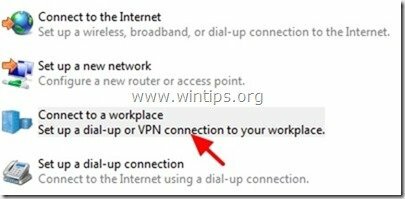
VPN-kliendiühenduse seadistamine (luua).
1. Vajutage "Windows” ![Pilt-201_thumb8_thumb[1] Pilt-201_thumb8_thumb[1]](/f/bedf877abaf3196633ab1e688fa441b3.png) + “R” klahvid laadimiseks Jookse Dialoogikast.
+ “R” klahvid laadimiseks Jookse Dialoogikast.
2. Sisestage "kontrollpaneel" ja vajutage Sisenema.
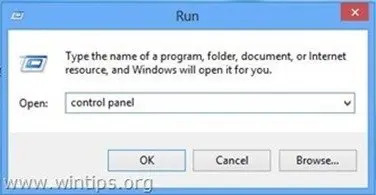
3. Kell Kontrollpaneeltopeltklõps avama "Võrgu-ja ühiskasutuskeskus”.
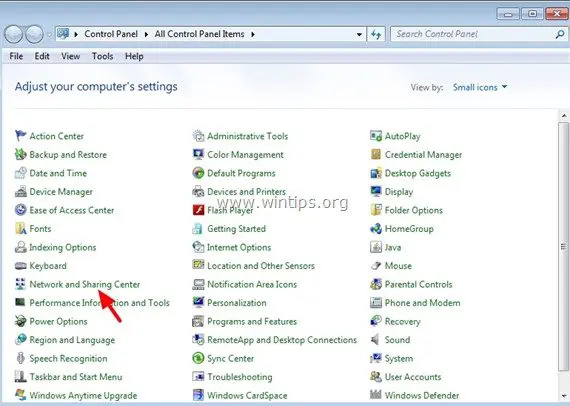
4. kohas "Võrgu-ja ühiskasutuskeskus" põhiekraanil klõpsake "Seadistage uus ühendus või võrk”.
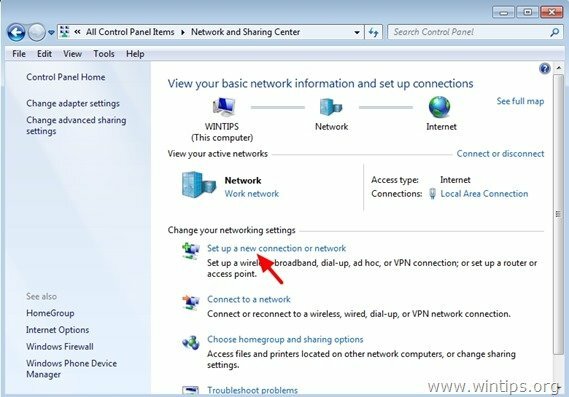
5.Tõstke esile "Ühendage töökohagavalikut ja klõpsake nuppuEdasi”.
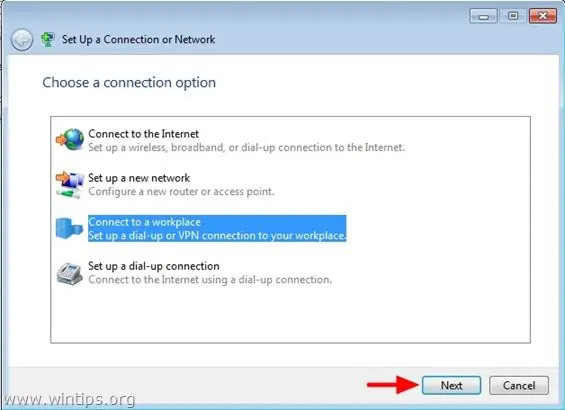
6. klõpsake "Kasuta minu Interneti-ühendust (VPN)”.
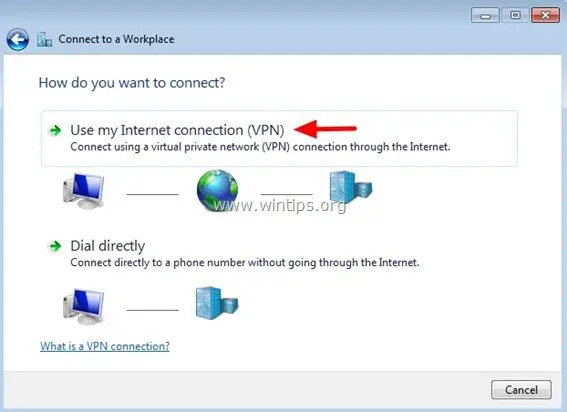
7.Tüüp a VPN-i serveri avalik IP-aadress ja – valikuline – anna a sihtkoha nimi selle ühenduse jaoks: (nt VPN_Office).
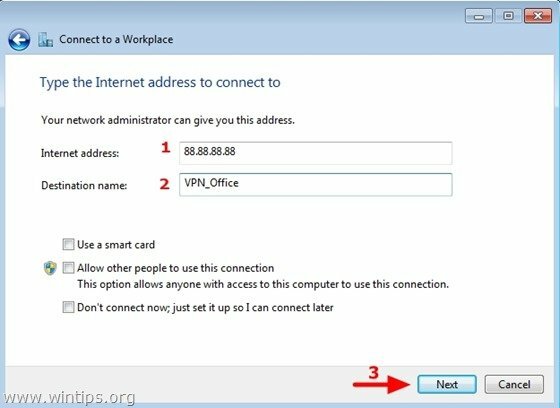
8.Tüüp teie (VPN) kasutajanimi ja parool ja klõpsake "Ühendage”.
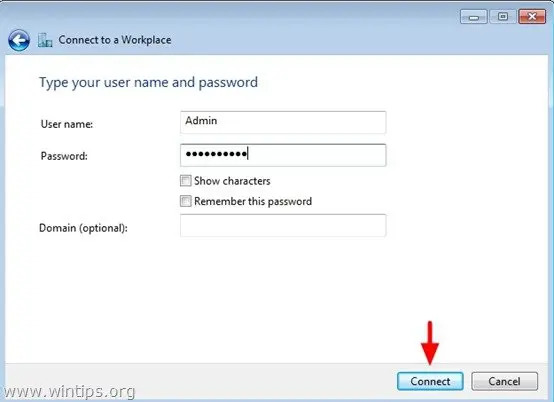
9. Kui VPN-kliendi turva- ja ühenduste sätted (kasutajanimi ja parool) on õiged, peaksite oma VPN-võrguga edukalt ühenduse looma. *
*Märge: Kui te ei saa VPN-serveriga ühendust luua, kontrollige oma võrguadministraatorilt VPN-i ühenduse ja turvaseadeid. Paljudel juhtudel võib VPN-serveri konfiguratsioon erineda installimise vaikekonfiguratsioonist.
Lisainformatsioon:
- Pärast ühenduse loomist VPN-ühenduse oleku vaatamiseks vajutage süsteemisalves võrguikooni.
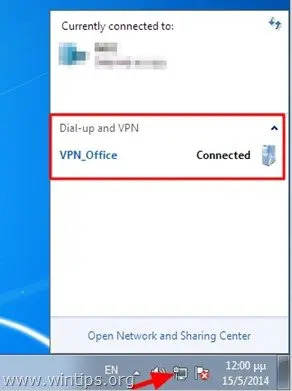
- Kui soovite VPN-iga ühenduse katkestada, klõpsake VPN-i ühenduse nimel (nt "VPN_Office) ja klõpsake nuppu "Katkesta ühendus”.
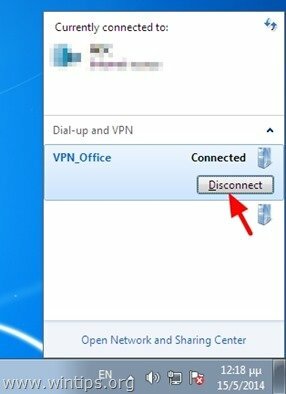
- VPN-iga uuesti ühenduse loomiseks vajutage süsteemisalves võrguikooni ja valige VPN-ühendus (nt "VPN_Office) ja klõpsake ühendada.
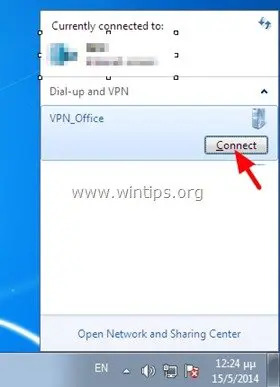
- VPN-ühenduse seadete haldamiseks või VPN-ühenduse kustutamiseks või ümbernimetamiseks tehke järgmist.
- Avage võrguühendused: selleks tehke järgmist.
- Vajutage "Windows”
![image_thumb5_thumb_thumb_thumb_thumb[2] image_thumb5_thumb_thumb_thumb_thumb[2]](/f/19cf7d554e4fee5a4f85c9e8d8ea1761.png) + “R” klahvid laadimiseks Jookse Dialoogikast.
+ “R” klahvid laadimiseks Jookse Dialoogikast. - Sisestage "ncpa.cpl” ja vajutage Sisenema.
![2n5gax3o_thumb[4] 2n5gax3o_thumb[4]](/f/9f7cdbf93a4808fddce1d3092c871f51.jpg)
- Paremklõps VPN-ühenduse nimel (nt "VPN_Office”) ja seejärel valige vastav ülesanne.
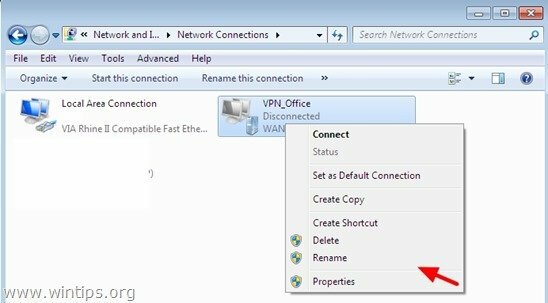
see on kõik!